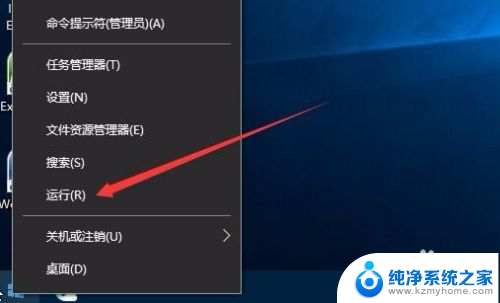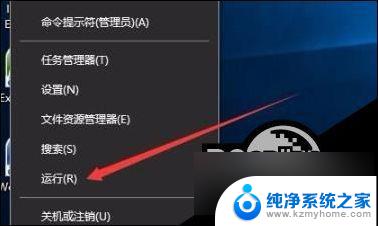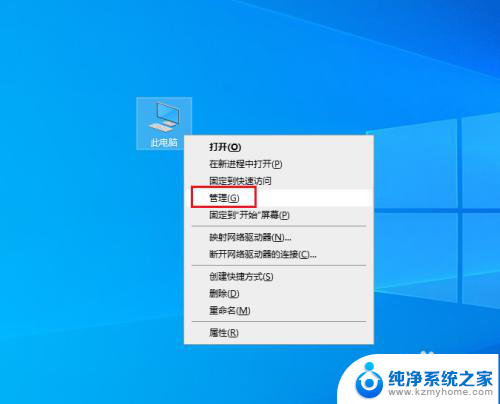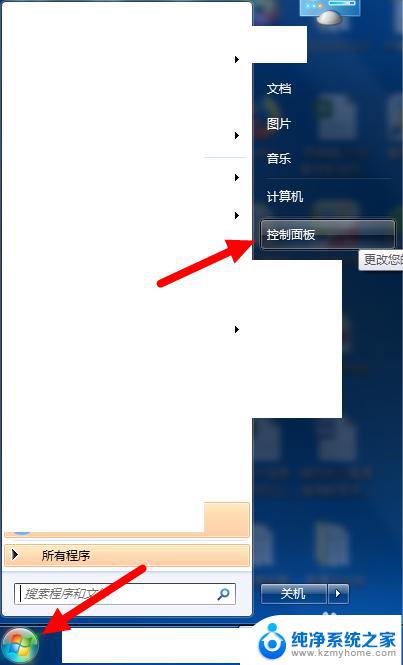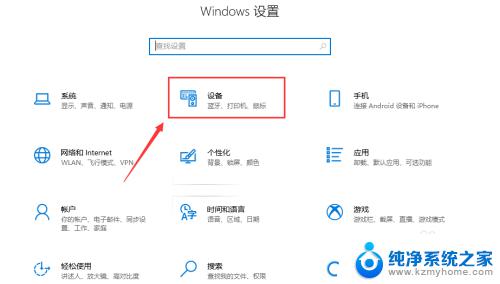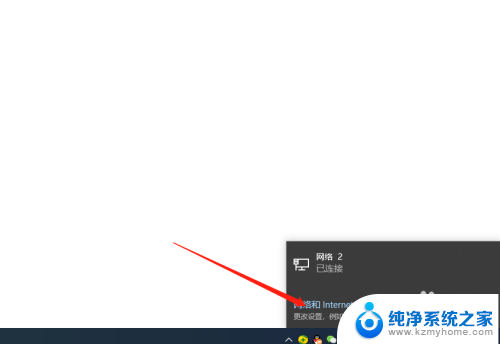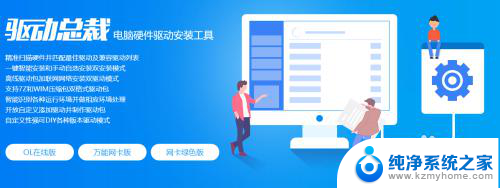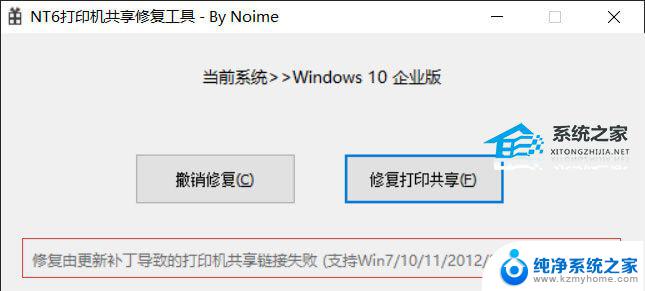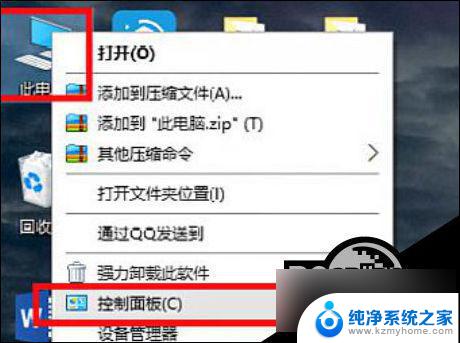打印机打印被挂起来咋回事 打印机被挂起无法打印
更新时间:2024-07-12 08:22:18作者:kzmyhome
很多人在使用打印机的时候遇到了一个问题,就是打印机被挂起无法打印,这种情况让人感到困扰,不知道是什么原因导致的。打印机是我们日常工作中不可或缺的工具,一旦出现问题就会影响到工作效率。究竟是什么原因导致了打印机被挂起无法打印呢?接下来我们将一起来探讨这个问题。
具体方法:
1.首先在电脑下方菜单任务栏找到打印事项打开打印机任务栏,查看文档是否被挂起。

2.
如果文档被挂起,在电脑上打开控制面板,进入。

3.在控制面板界面,找到硬件和声音下的查看设备和打印机。
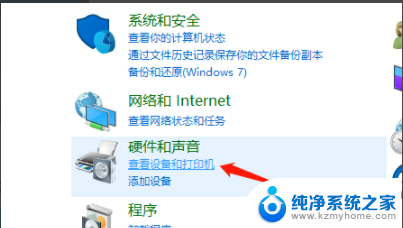
4.如果发现打印机有一个感叹符号说明连接出错了,右键删除。

5.然后打印机测试页。如果测试页可以打印,说明打印机基本是正常的。打印机一个文档文件被挂起的原因则可能是操作问题。如果连测试页也不能打印,说明打印机驱动有问题,或者是打印机硬件损坏所引起。
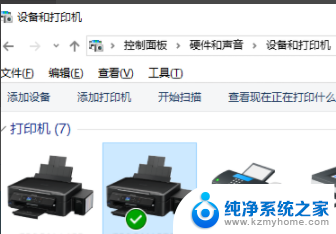
6.检查打印机面板指示灯是否异常,如果有异常闪烁:检查打印机内是否有卡纸。如有卡住纸张或纸片,取出再试。
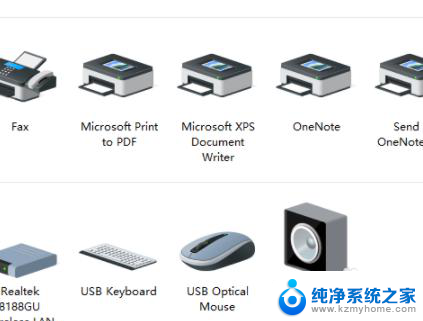
以上就是打印机打印被挂起来咋回事的全部内容,如果遇到这种情况,可以根据以上操作解决,非常简单快速,一步到位。